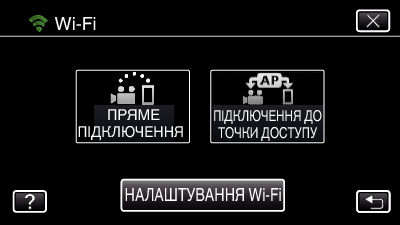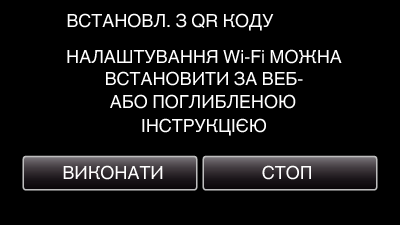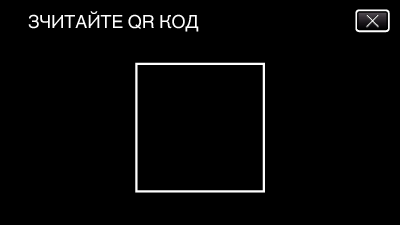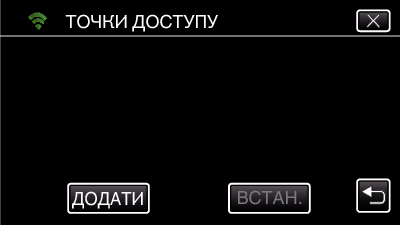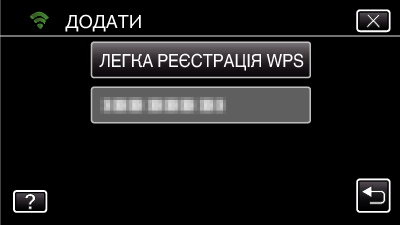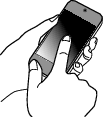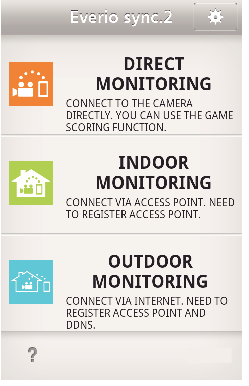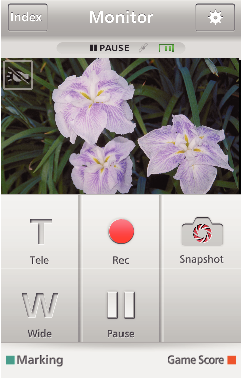-

- Використання Wi-Fi за допомогою створення QR-коду
-
ВНУТР. СПОСТЕРЕЖЕННЯ
ВНУТР. СПОСТЕРЕЖЕННЯ
Налаштування (після виконання налаштування запустіть звичайні операції, вказані нижче)
1Створення коду QR
Введіть значення в необхідних одиницях для моніторингу у приміщенні.
Для моніторингу в приміщенні треба налаштувати лише пароль і порт HTTP.
Пункти, крім зазначених вище, використовується для „ЗОВНІШНЬОГО МОНІТОРИНГУ“. У разі використання зовнішнього моніторингу, введіть дані для кожного пункту та виконайте налаштування знову.
Якщо зв’язок переривається, перевірте, чи правильно введено дані для кожного пункту, згенеруйте код QR повторно й налаштуйте камеру.
Пароль: встановіть пароль для підключення цієї камери до пристрою через точку доступу. (Не більш ніж 8 символів)
Ім’я користувача (DDNS): встановіть ім’я користувача для отриманого облікового запису DDNS.
Пароль (DDNS): встановіть пароль для отриманого облікового запису DDNS.
UPnP: встановіть „ВВІМКНЕНО“, якщо протокол UPnP можна використовувати для підключення пристрою до мережі.
HTTP-порт: встановіть номер порту для підключення до Інтернету. За замовчанням встановлено на „80“.
2Увімкніть екран для зчитування QR-коду.
3Зчитайте QR-код.
4Реєстрація точок доступу (бездротовий маршрутизатор LAN) для цього пристрою
Реєстрація Налаштування із захистом Wi-Fi (WPS)
Також доступні наступні способи реєстрації.
5Підключення смартфона до точки доступу (бездротового маршрутизатора LAN)
Підключіть смартфон до точки доступу (бездротового маршрутизатора LAN) вдома.
У цьому налаштуванні нема потреби, якщо смартфон уже підключено до точки доступу (бездротового маршрутизатора LAN) вдома.
Звичайні операції
6Моніторинг фотографій за допомогою з’єднання смартфону та камери
Операція на камері
Операція на смартфоні
ПРИМІТКИ
Перед використанням цієї функції на смартфоні потрібно встановити відповідну програму.

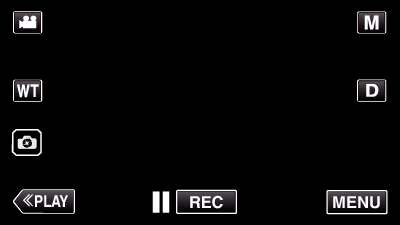
_UJDCILmpidhcjd.png)